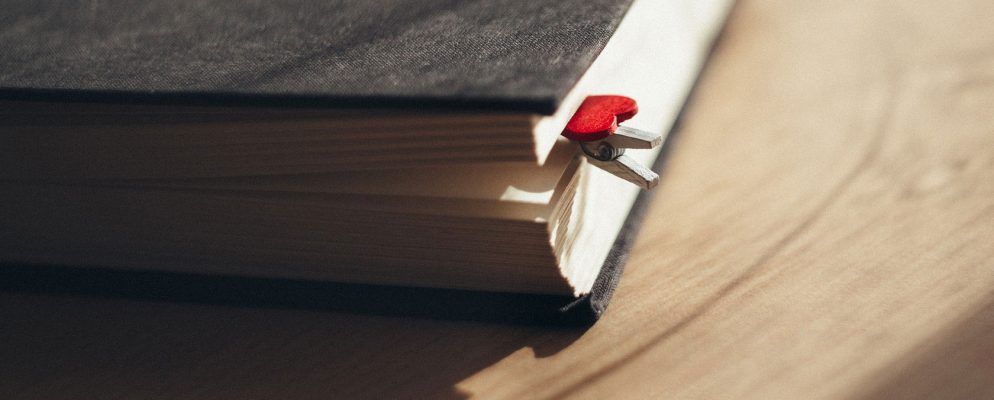如果您多年来在很多网站上添加了书签,那么您可能不记得为什么首先将它们添加了书签。您应该保留它们以防万一还是删除它们?
如果您不记得保存书签的原因,它们将对您没有任何帮助。在书签中添加注释可以帮助您记住为什么要添加它们。
您曾经能够在Firefox中为书签添加注释,但是该功能已被删除。 Chrome从来没有这种能力。让我们看一下如何解决Chrome和Firefox中的此限制并在书签中添加注释。
在书签名称中添加注释
一种将注释添加到书签的简便方法在Chrome和Firefox中,都是将注释放在书签名称中。我们将向您展示如何在Chrome和Firefox中使用注释自定义书签的名称。
要将注释添加到Chrome中的新书签,请访问要添加书签的网站,然后点击星号
,然后在名称框中输入书签的名称以及要添加的注释。单击完成。

将鼠标移到书签栏上的书签上时,将显示名称和注释。
如果在书签名称,您将看不到整个注释。我们测试了在名称中添加很多文本,Chrome在198个字符后显示了省略号(…)。一个奇怪的限制。如果在Chrome中将长注释添加到书签名称时得到不同的结果,请在注释中告知我们。

要将注释添加到Chrome中的现有书签,请右键单击书签(或在文件夹中的书签上),然后选择编辑。

将注释添加到编辑的名称中书签对话框,然后点击保存。

在Firefox中添加新书签时添加注释就像在Chrome中添加注释一样。访问您要添加书签的站点,然后单击地址栏中的星形图标。
在新书签弹出对话框中,在名称框。接下来,点击完成。
Firefox似乎与Chrome的字符限制不同。在Firefox中,书签 Name 中的字符数超过2000个,当我们将鼠标悬停在书签上时,所有字符都会显示出来。因此,这似乎是Firefox中的一个很好的解决方案。您只需将鼠标移到书签上,即可快速查看书签注释。

要将注释添加到Firefox中的现有书签,请右键单击该书签(或文件夹中的书签)在书签栏上,选择属性。

将注释添加到属性对话框的名称中。然后,单击保存。

在Firefox中为书签添加注释(关键字)
在Firefox中,您可以在书签中添加关键字以使其成为书签快速方便地使用书签。只需在地址栏中输入关键字,然后按 Enter 即可访问添加了书签的页面。
但是,如果您不使用关键字,则可以使用关键字"字段作为“注释"字段。为了使您的书签更容易找到和使用而无需关键字,您可以在Firefox中为书签添加标签。
在Firefox中,右键单击要添加注释的书签,然后选择属性。
然后,在属性对话框的关键字框中输入注释,然后点击保存。由于关键字都是小写字母,因此您的注释也默认为小写。

使用此方法时,必须打开书签的属性才能查看注释。当您将鼠标悬停在书签上时,关键字框中的文本不会显示。
在Chrome(扩展名)中为书签添加注释
书签管理器Chrome中的扩展程序将替换内置的书签管理器,并将注释功能添加回书签中。
此扩展程序在Chrome网上应用店中不可用。您必须下载并手动安装。不过不用担心很简单。
首先,访问Github上的Bookmark Manager扩展页面。
然后,单击绿色的克隆或下载按钮,然后单击下载ZIP 。将ZIP文件保存到硬盘驱动器上的文件夹中,然后将其解压缩。

要从Chrome网上应用店外部安装扩展程序,必须在上使用 Developer模式 >扩展页面。
请注意从Chrome网上应用店外部安装的内容。确保您信任源并扫描下载的扩展文件中是否包含病毒。我们使用Windows Defender和VirusTotal扫描了Bookmark Manager扩展ZIP文件,并发现它是安全的。
要启用开发人员模式,请在地址栏中键入 chrome:// extensions ,然后按输入。
然后,单击开发人员模式滑块按钮。

要将书签管理器扩展添加到Chrome,请单击解压缩后加载。

在浏览文件夹对话框中,转到提取了下载的扩展文件的文件夹。
然后,选择扩展名的主文件夹,然后单击确定。

您现在可以在扩展名页面上找到Bookmark Manager扩展名。您可能会在扩展程序框上看到一个错误按钮,但是不必担心,除非您在扩展程序中遇到问题。即使报告了错误,该扩展程序也可以正常工作。
该扩展程序应自动启用。如果没有,请单击书签管理器框中的滑块按钮将其启用。

书签管理器扩展将书签按钮添加到书签栏自动。单击该按钮以打开修改后的扩展名页。

在要添加注释的书签的框中,单击菜单按钮(三个垂直点),然后单击编辑。

在右侧面板的 Note 框中输入您的注释。
下一步,单击关闭(位于面板底部)或单击面板上的任意位置以将其关闭。
要查看添加到书签的注释,您必须再次编辑书签。

如果您使用的是Firefox,则有一个不错的附件,称为“书签注释",允许您向书签添加注释。
一旦安装了插件,它就会在左侧边栏中自动打开。如果不是,请单击工具栏上的打开书签注释按钮。

您的书签和书签文件夹在左侧边栏中以树格式显示。
要将注释添加到书签,请根据需要展开书签所在的部分,然后展开其中的文件夹。然后,单击所需的书签。

侧边栏中将显示一个弹出窗口,在顶部显示该书签的名称和URL。
输入书签的注释,然后单击< strong>保存。

在侧边栏上看不到注释,但是每个带有注释的书签旁边都会显示一个注释图标。
查看您的注释书签的注释,请单击书签或其旁边的注释图标以显示弹出对话框。

用于存储带有已保存链接的注释的其他选项
如果您不喜欢这些用于向书签添加注释的选项中的任何一个,都可以将包含注释的书签保存到OneNote并在Evernote中添加注释。
标签: